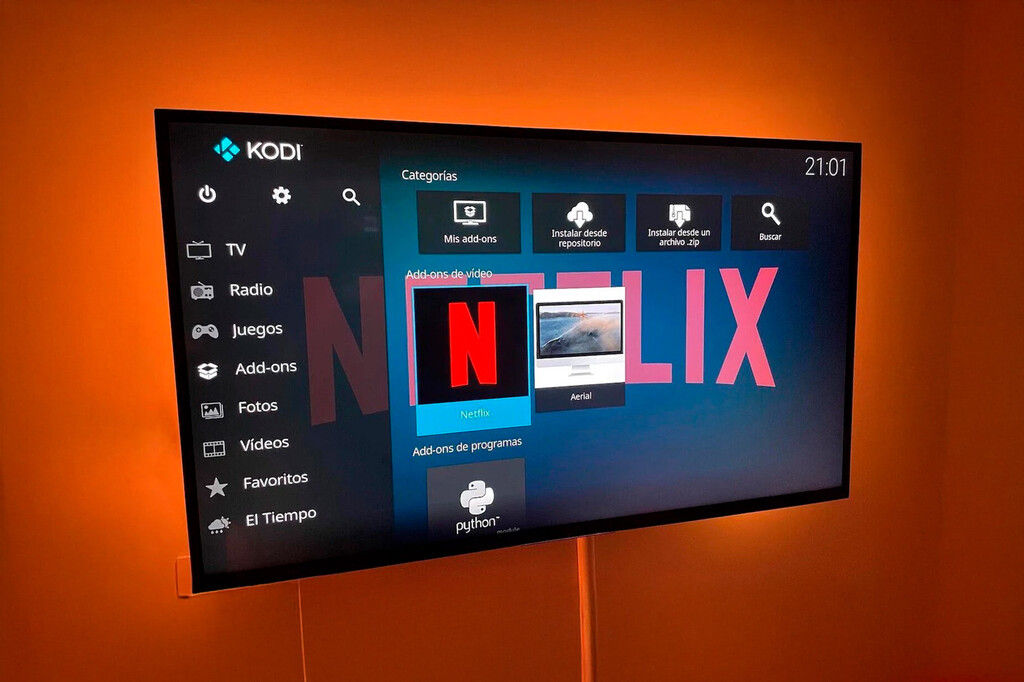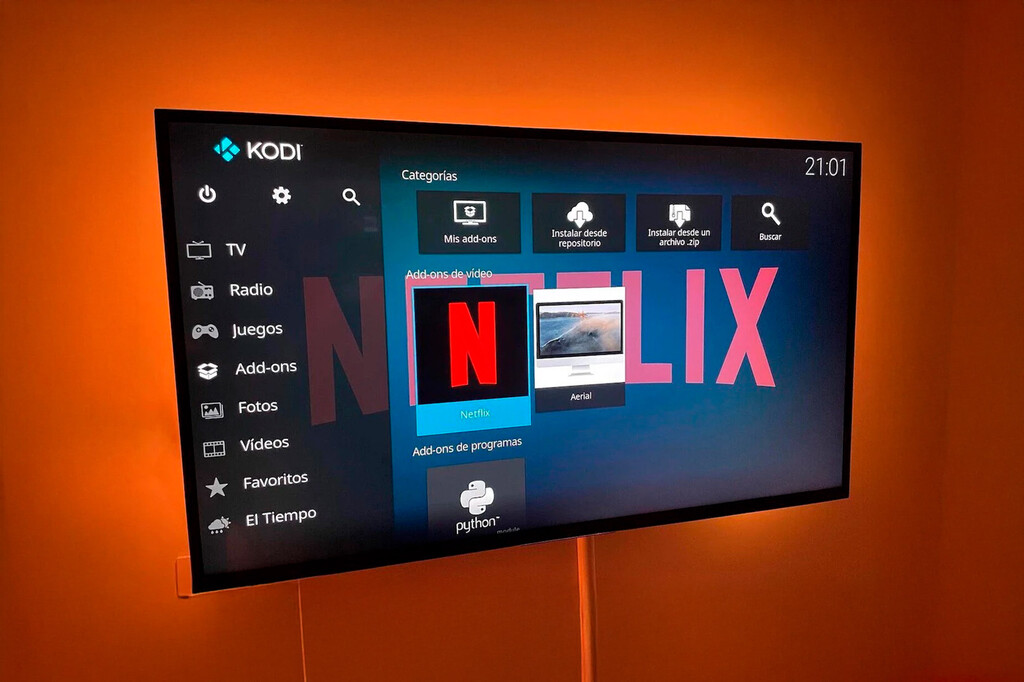
Hay móviles viejos que guardamos por nostalgia, por si acaso se nos estropea el que estamos usando o simplemente porque no sabemos qué hacer con ellos. Pero lo cierto es que algunos aún tienen mucha vida por delante y, en el caso de que te guste trastear, hay una idea que te puede venir como anillo al dedo: transformar ese Android olvidado en un completo centro multimedia con Kodi.
No hace falta que tu tele sea Smart TV ni que inviertas en un Fire TV o un Xiaomi TV Stick 4K y ese tipo de productos ya que, si ese teléfono antiguo tiene salida de vídeo por USB, ya lo tienes todo para convertirlo en una navaja suiza del entretenimiento y de una manera mucho más fácil y cómoda de la que piensas.
Kodi: una app gratuita con un potencial descomunal
Kodi es de esas aplicaciones que parecen no tener fin. Es gratuita, de código abierto y cuenta con tantos añadidos que cuesta encontrar algo que no pueda hacer: puedes ver la TDT, tus pelis almacenadas, series, música, plataformas de streaming e incluso jugar. Al final todo depende de los add-ons que le pongas y de cómo la configures, pero por falta de opciones no va a ser precisamente.
Su instalación es muy sencilla y puedes descargarla desde Google Play o directamente desde su web oficial si quieres la última versión en formato APK. Una vez dentro, eso sí, la app viene pelada: tendrás que ir añadiendo complementos según lo que te interese reproducir pero no tiene mucha dificultad tal y como te vamos a contar a lo largo de las siguientes líneas.
Cómo conectar tu viejo móvil a la tele
Aquí está el truco del asunto: no todos los móviles Android permiten sacar señal de vídeo por USB, así que lo primero es comprobar que el tuyo lo admita para poder hacerlo. En caso que sea así, solo necesitas un cable adaptador de USB-C a HDMI y enchufarlo a tu tele, no tiene más historia que eso para poder ver todo el contenido en pantalla grande.
Es cierto que también puedes compartir la pantalla de forma inalámbrica pero, evidentemente, la fluidez no va a ser la misma y puede que experimentes algún corte si la conexión no es todo lo estable que se necesita así que, como consejo personal, lo mejor es que utilices la conexión por cable para poder evitar todo este tipo de inconvenientes.
Cómo configurar Kodi y añadir los canales de la TDT
Una vez que tengas todo conectado y Kodi instalado, llega la parte divertida: si quieres ver los canales de televisión, solo tienes que seguir estos pasos para añadir una lista IPTV legal con las emisiones públicas españolas:
- Entra en Kodi y pulsa el icono del engranaje (arriba a la izquierda).
- Ve a “Add-ons” > “Instalar desde repositorio”.
- Busca “Clientes PVR” y selecciona “PVR IPTV Simple Client”.
- Instálalo y acepta los permisos que te pida.
- Cuando acabe, dale a “Configurar” y entra en el campo “M3U Playlist URL”.
- Ahí escribe (sí, a mano) el enlace de la lista legal que puedes encontrar en el GitHub de Marc Vila: https://www.tdtchannels.com/lists/tv.m3u8.
- Acepta, reinicia Kodi si hace falta y ve al apartado de “TV” del menú lateral.
Además de ver la tele, puedes usar Kodi para reproducir tus vídeos, pelis o música guardada en el móvil. Si el teléfono tiene buena capacidad o admite tarjeta SD, puede funcionar como tu propio disco duro multimedia, así que las capacidades para reproducir contenido son prácticamente ilimitadas con esta aplicación y sólo es cuestión de echarle imaginación y darle un segundo uso a ese teléfono que habías dejado de usar porque no sabías qué hacer con él.
En Mundo Xiaomi | Xiaomi estrena un potente antivirus directamente en HyperOS para proteger tu móvil sin que tengas que hacer nada
–
La noticia
Tu antiguo Android aún tiene mucho que decir: así de fácil es convertirlo en un centro multimedia mejor que un Chromecast
fue publicada originalmente en
Mundo Xiaomi
por
Daniel Vega
.